Windows 10'da fare imlecinin nasıl değiştirileceğini bilmek, sahip olunması oldukça yararlı bir beceridir. Ne de olsa, fare imleciniz bilgisayarınızı kullanmanın gerçekten önemli bir parçasıdır ve onu sürekli olarak seçmek, vurgulamak, sürüklemek ve diğer birçok günlük görevi gerçekleştirmek için kullanırsınız.
Klavye kısayollarını kullanarak her şeyi yapabilen bir uzman değilseniz, fare imlecinizin sizin için mükemmel olacak şekilde özelleştirildiğinden emin olmalısınız.
- Bugün satın alabileceğiniz en iyi fare
- Windows 10'da bir web kamerası nasıl test edilir
- Windows 10'da ekran nasıl döndürülür
- Windows 10 haber ve hava durumu widget'ı nasıl kaldırılır
Fare imlecinizi görmekte zorlanıyorsanız boyutu, rengi ve kontrastı değiştirmek kullanımı çok daha kolaylaştıracaktır. Sadece estetik nedenlerle değiştirmek istiyorsanız, o zaman bu da sorun değil.
Neyse ki, Windows 10'da fare imlecini değiştirmek kolaydır. Nasıl yapılacağını birkaç basit adımda göstereceğiz.
Windows 10'da fare imleci nasıl değiştirilir: Stili değiştirin
1. Ekranınızın sol alt köşesindeki Başlat menüsü düğmesine ve dişli simgesine tıklayarak Windows 10'da Ayarlar'ı açın .
2. "Cihazlar", "Fare" ve ardından "Ek fare seçenekleri"ni seçin. Alternatif olarak, doğru seçenekleri bulmak için arama kutusuna "fare" yazabilirsiniz.
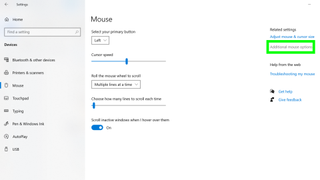
3. "Fare Özellikleri" adlı bir pencere açılacaktır. Fare imlecinizin görünümünü değiştirmek için "İşaretçiler"e gidin, "Gözat"a tıklayın ve Windows 10'da bulunan farklı imleç stilleri arasında gezinin.
En sevdiğinizi seçin, ardından onaylamak için "Tamam" ı tıklayın. Fare imleciniz hemen değişmelidir.
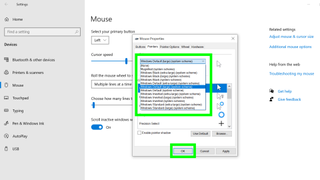
Windows 10'da fare imleci nasıl değiştirilir: Boyutu ve rengi değiştirin
Varsayılan fare imleci seçeneklerinin çoğu siyah veya beyazdır. Daha fazla özelleştirme seçeneği için, imleç rengini ve boyutunu değiştirmek üzere şu adımları izleyin:
1. Ayarlar'da "erişim kolaylığı faresi"ni arayın ve "Erişim kolaylığı faresi ayarları"nı seçin.
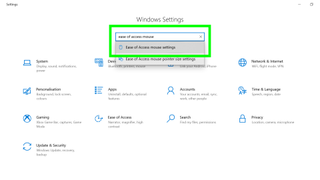
2. Yan menüden "Fare işaretçisi"ni seçin . Fare imlecinin boyutunu değiştirmek için "İşaretçi boyutunu değiştir" kaydırıcısını kullanın .
Fare imlecinizin rengini değiştirmek için "İşaretçi rengini değiştir" seçeneklerinden birini seçin .
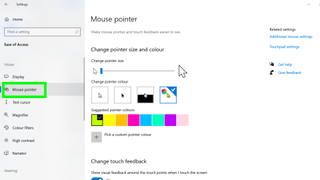
Ve bu kadar. Daha fazla Windows ipucu istiyorsanız, size yardımcı oluyoruz. Örneğin, işlerinizi daha hızlı yapabilmeniz için Windows 10'u nasıl hızlandıracağınıza ilişkin ipuçlarımızı burada bulabilirsiniz.
Güncellemeler size sorun çıkarıyorsa, bir Windows 10 güncellemesini nasıl kaldıracağınızı da göstereceğiz . Ayrıca, Windows 10'da yer açma ve Windows 10'da kullanılacak en iyi VPN hakkında tavsiyelerimiz var .
- Daha Fazlası: Windows 10 nasıl kurulur : Bilmeniz gereken her şey
- Dosyalarınızı kaybetmeden Windows 10 nasıl yeniden yüklenir
- Windows'ta masaüstü simgeleri nasıl gizlenir
- Windows 10'da bir yazıcı nasıl paylaşılır
- Windows 10'da Windows anahtarı nasıl devre dışı bırakılır
- Windows 10'da birden çok dosyayı toplu olarak yeniden adlandırma
